Včasih lahko računalnik Windows postal neverjetno počasen med uporabo, sledi zaslon računalnika gredo dol in nato ponovnim vklopom spet, na kateri točki sporočilo o napaki, ki navaja, da je " Display voznik prenehal odzivati in se vrniti " mogoče videti v obveščanju Območje v spodnjem desnem kotu zaslona. To se zgodi, ko funkcija, znana kot Zaznavanje in obnovitev časovne omejitve (TDR), ugotovi, da se grafični procesor ni odzval v določenem času, in znova zažene gonilnike zaslona, da uporabniku prihrani težave pri ponovnem zagonu računalnika.
Nekateri najpogostejši vzroki za sporočilo o napaki »Prikaz gonilnika se je prenehal odzivati in se je obnovil« so številni programi in programi, ki delujejo in poudarjajo GPU, težava z gonilniki zaslona prizadetega računalnika in pregrevanje grafičnega procesorja. Znano je, da ta težava vpliva na vse različice operacijskega sistema Windows od Windows XP do Windows 10. Če enkrat na modri luni vidite sporočilo o napaki »Gonilnik zaslona se je prenehal odzivati in je obnovljen«, ni razloga za alarm. Če pa se sporočilo o napaki »Gonilnik zaslona preneha odzivati in se je obnovil«, prikaže precej pogosto, je morda v njem resna resnična težava.
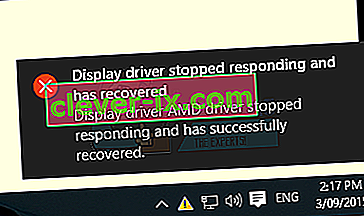
Na srečo pa lahko sporočilo o napaki »Gonilnik zaslona preneha reagirati in je obnovljen« popraviti, če ni posledica okvarjenega grafičnega procesorja. Če želite rešiti to težavo, so najučinkovitejše rešitve, ki jih morate poskusiti:
1. rešitev: Odstranite in znova namestite grafične gonilnike
Pritisnite tipko z logotipom Windows + R, da zaženete Run
V pogovorno okno Zaženi vnesite devmgmt.msc in pritisnite Enter, da zaženete upravitelja naprav .
V upravitelju naprav razširite zaslonske vmesnike
Z desno miškino tipko kliknite grafične gonilnike, kliknite Odstrani in nato pojdite skozi čarovnik za odstranitev, da odstranite gonilnike. Če imate več grafičnih gonilnikov, naredite enako za vsakega od njih.
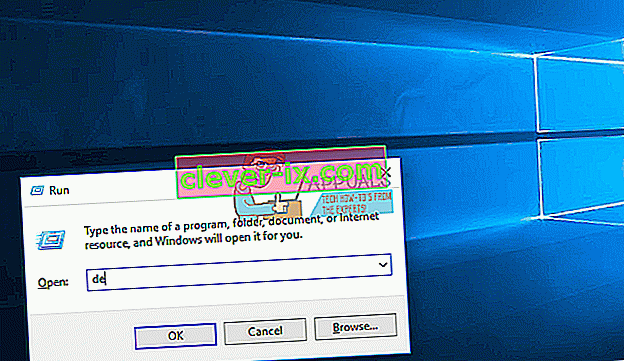
Znova zaženite računalnik. Ko se računalnik zažene, bi moral samodejno znova namestiti isto različico grafičnih gonilnikov. Če pa računalnik tega ne stori, se preprosto prijavite na uradno spletno mesto proizvajalca vašega grafičnega procesorja in jih poiščite, prenesite in namestite sami. Ko so gonilniki znova nameščeni, preverite, ali je težava odpravljena ali ne.
2. rešitev: posodobite grafične gonilnike
Če je za vaš računalnik na voljo novejša različica grafičnih gonilnikov v vašem računalniku, boste s prenosom in namestitvijo te težave morda le odpravili. Če želite preveriti, ali je na voljo novejša različica grafičnih gonilnikov računalnika, se prijavite na uradno spletno mesto proizvajalca grafičnega procesorja, pojdite v razdelek Prenosi ali podpora in preverite, ali je na voljo novejša različica grafičnih gonilnikov za vaš grafični procesor. . Če je takšna različica na voljo, jo prenesite in namestite ter preverite, ali to odpravlja težavo.
3. rešitev: Povečajte časovno omejitev TDR za GPU
TDR ( zaznavanje in obnova časovne omejitve ) ima nastavljeno časovno obdobje, na koncu katerega, če se grafični procesor računalnika z operacijskim sistemom Windows ne odzove, funkcija znova zažene gonilnike zaslona, nakar se prikaže sporočilo o napaki »Gonilnik zaslona se je prenehal odzivati in je obnovljen«. prikazano. Če se sporočilo o napaki prikaže pogosto, je verjetno verjeten vzrok, da je nastavljena TDR-jeva časovna omejitev premajhna, da bi se vaš GPU pravočasno odzval, zato se znova zažene ponovni zagon gonilnika zaslona.
V tem primeru lahko to težavo odpravite tako, da preprosto podaljšate časovno omejitev TDR za GPU, kar lahko storite z urejanjem registra računalnika. Čeprav je postopek precej preprost, bodite še posebej previdni, ko se motate po registru računalnika. Če želite s to rešitvijo poskusiti odpraviti težavo, morate:
Pritisnite tipko z logotipom Windows + R, da zaženete Run
V pogovorno okno Zaženi vnesite regedit in pritisnite Enter, da zaženete urejevalnik registra .
V levem podoknu urejevalnika registra se pomaknite do naslednjega imenika:
HKEY_LOCAL_MACHINE > SISTEM > CurrentControlSet > Nadzor
V levem podoknu kliknite GraphicsDrivers, da se njegova vsebina prikaže v desnem podoknu.
V desnem podoknu z desno miškino tipko kliknite prazen prostor in premaknite miškin kazalec nad Novo, da razširite kontekstni meni. Če uporabljate 32-bitno različico sistema Windows, v kontekstnem meniju kliknite DWORD (32-bit) . Če uporabljate 64-bitno različico sistema Windows, v kontekstnem meniju kliknite QWORD (64-bit) .
Poimenujte novo vrednost registra TdrDelay in pritisnite Enter .
Dvakrat kliknite na TdrDelay vrednosti registra, da ga spremeni, tip 8 v svoji podatkovni Vrednost polja in kliknite na gumb OK .
Zaprite urejevalnik registra , znova zaženite računalnik in preverite, ali se težava po zagonu še vedno pojavlja.
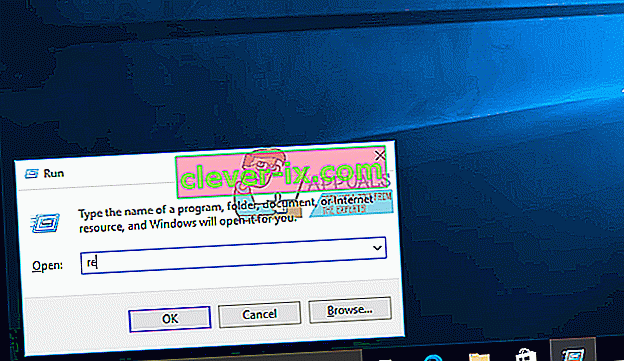
4. rešitev: Osvobodite nekaj stresa na GPU
Grafični gonilnik računalnika z operacijskim sistemom Windows se lahko znova zažene in povzroči, da se prikaže sporočilo o napaki »Prikaži gonilnik se je prenehal odzivati in je obnovljen«, ko se izvaja več programov in programov, kot jih lahko obravnava GPU. V tem primeru preprosto odpravite nekaj stresa na GPU, tako da zaprete nekaj nepotrebnih odprtih programov in programov, ki bi morali narediti trik.
5. rešitev: Z GPU ročno očistite prah in druge nečistoče
Vzrok za to je lahko tudi pregrevanje GPU-ja, eden najpogostejših razlogov, zakaj se GPU-ji pregrejejo zaradi prahu in drugih nečistoč na njih (zlasti na njihovih radiatorjih in hladilnih telesih). Če želite izključiti ta možen vzrok, preprosto izklopite računalnik, ga odprite, odstranite GPU, temeljito ga očistite, njegov radiator, hladilnik in vrata na matični plošči računalnika, znova namestite GPU, znova zaženite računalnik in preverite, preverite, ali je to odpravilo težavo, ko se računalnik zažene.


